Na het aanmaken van een workflow, zijn er nog een aantal zaken die je kunt beheren.
Workflow op preceding zetten
Wanneer je graag wilt dat de workflow op de homepagina van de medewerker direct zichtbaar is om in te vullen, dan kun je de workflow op preceding zetten. Zorg wel dat je eerst het product aan jouw project hebt toegevoegd.
Om de workflow op preceding te zetten, ga je achter jouw project naar products. Bij products zoek je jouw workflow op en klik je daarachter op edit. Zet preceding op Yes en klik op save.
Wanneer een deelnemer nu nieuw deelneemt aan het project, staat de workflow direct op zijn of haar homepagina.
Participants binnen een workflow
In het hoofdmenu van je workflows zie je achter al je workflows participants staan. Dit zijn de deelnemers aan de workflow.
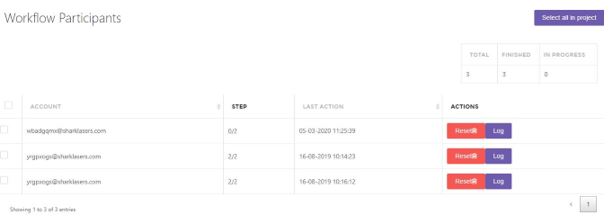
Deze mensen hebben toegang via een project en komen in deze lijst wanneer ze de workflow aankopen. Wanneer je jouw workflow reselled, kunnen er deelnemers in staan vanuit allerlei verschillende projecten. Je ziet bij participants ook welke deelnemers in welke stap zitten. Binnen deze structuur kun je een aantal zaken beheren:
- Reset: Zet deelnemers terug naar stap 1 van de workflow. Je kunt wanneer je een deelnemer reset, dit achteraf niet ongedaan maken.
- Log: Dit zijn de technische meldingen die in geval van problemen met de supportafdeling van JOHAN kunnen worden gecommuniceerd.
Clonen van een workflow
Je kunt workflows clonen. Zo kun je kopieën maken van eerdere workflows als je dat wilt.
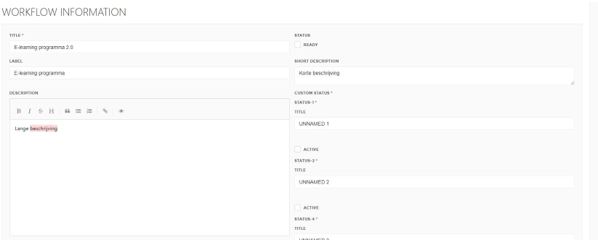
Vink ‘status ready’ uit en pas de titel aan. Je kunt ook bij ‘description’ een andere beschrijving toevoegen indien je dat wenst. Druk op ‘save’ om de clone op te slaan. Vervolgens kun je de clone bewerken. Omdat status ready uit staat, kun je tot je die weer aanvinkt en opslaat, de volgende zaken binnen workflows wijzigen:
- Stap triggers
- Stap volgorde
- Stappen toevoegen of verwijderen
- Reminders toevoegen
- Producten toevoegen
